I denne vejledning vil du lære, hvordan du kan bruge masker og Track Matte-effekten i Adobe Premiere Pro CC til at tilføje et mexicansk flag i begyndelsen af en sekvens og tilpasse den efterfølgende klip til dette flag. De teknikker, du vil lære, vil give dig mulighed for at lave kreative overgange og tilpasninger af dine klip. Lad os komme i gang!
Vigtigste pointer
- Masker og Track Matte-effekter er afgørende for kreativ videoredigering.
- Du kan tilpasse klip med et flag eller andre billedelementer.
- Ved korrekt anvendelse af disse teknikker kan du opnå tiltalende visuelle effekter, der gør dine videoer specielle.
Trin-for-trin vejledning
1. Farvekorrektioner og gennemgang af klip
Før du begynder at arrangere klippene, er det nyttigt at gå igennem alle klippene og foretage farvekorrektioner. En god farvekorrektion sikrer, at dine klip ser sammenhængende og professionelle ud. Her kan du bruge Lumetri-farveeffekten til at lysne dine klip eller forbedre farverne.
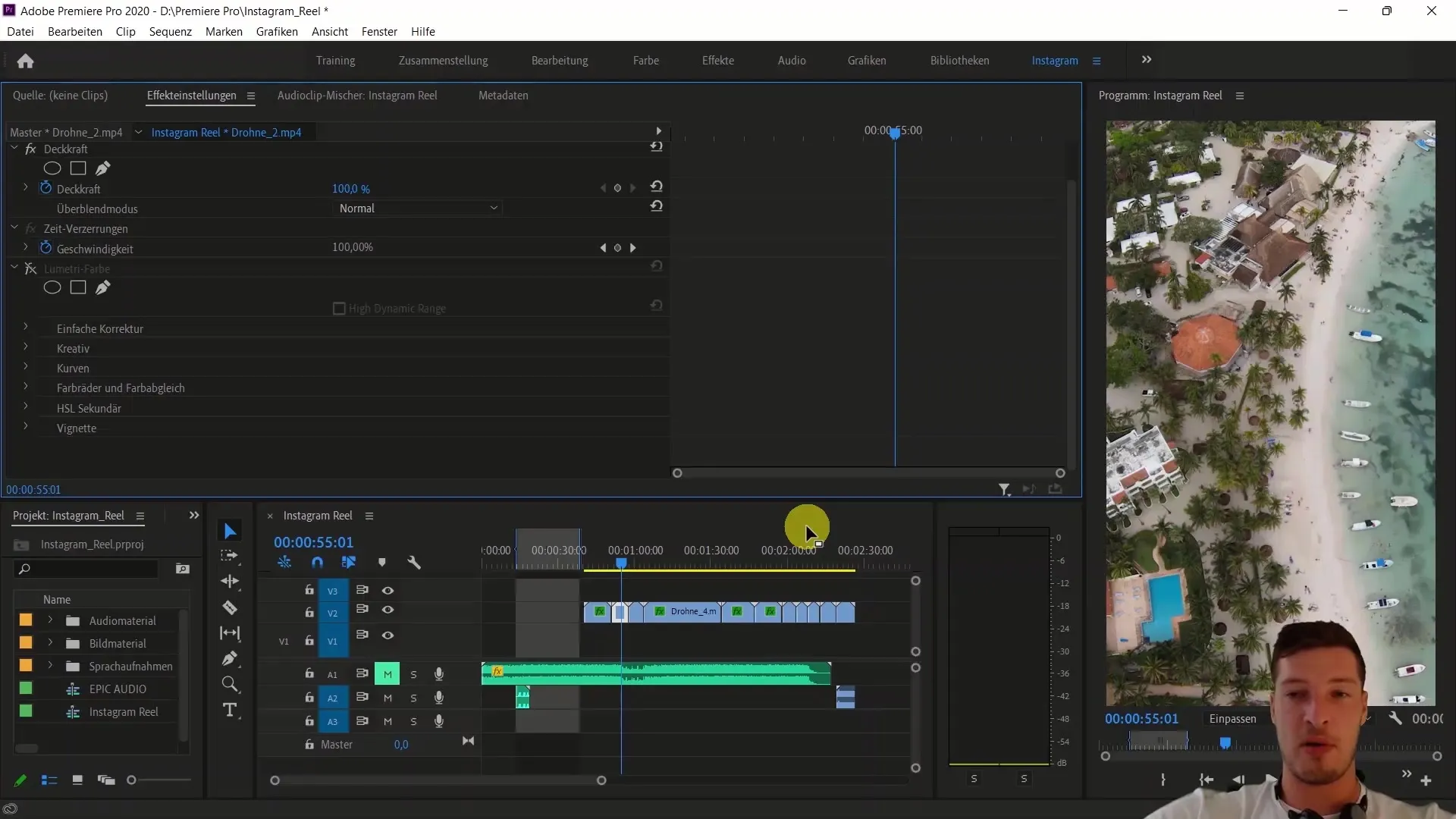
2. Aktivering af lydspor
Når du har afsluttet farvekorrektionerne, skal du aktivere lydsporet igen. Dette giver dig mulighed for at tilpasse klippens timing efter musikken.
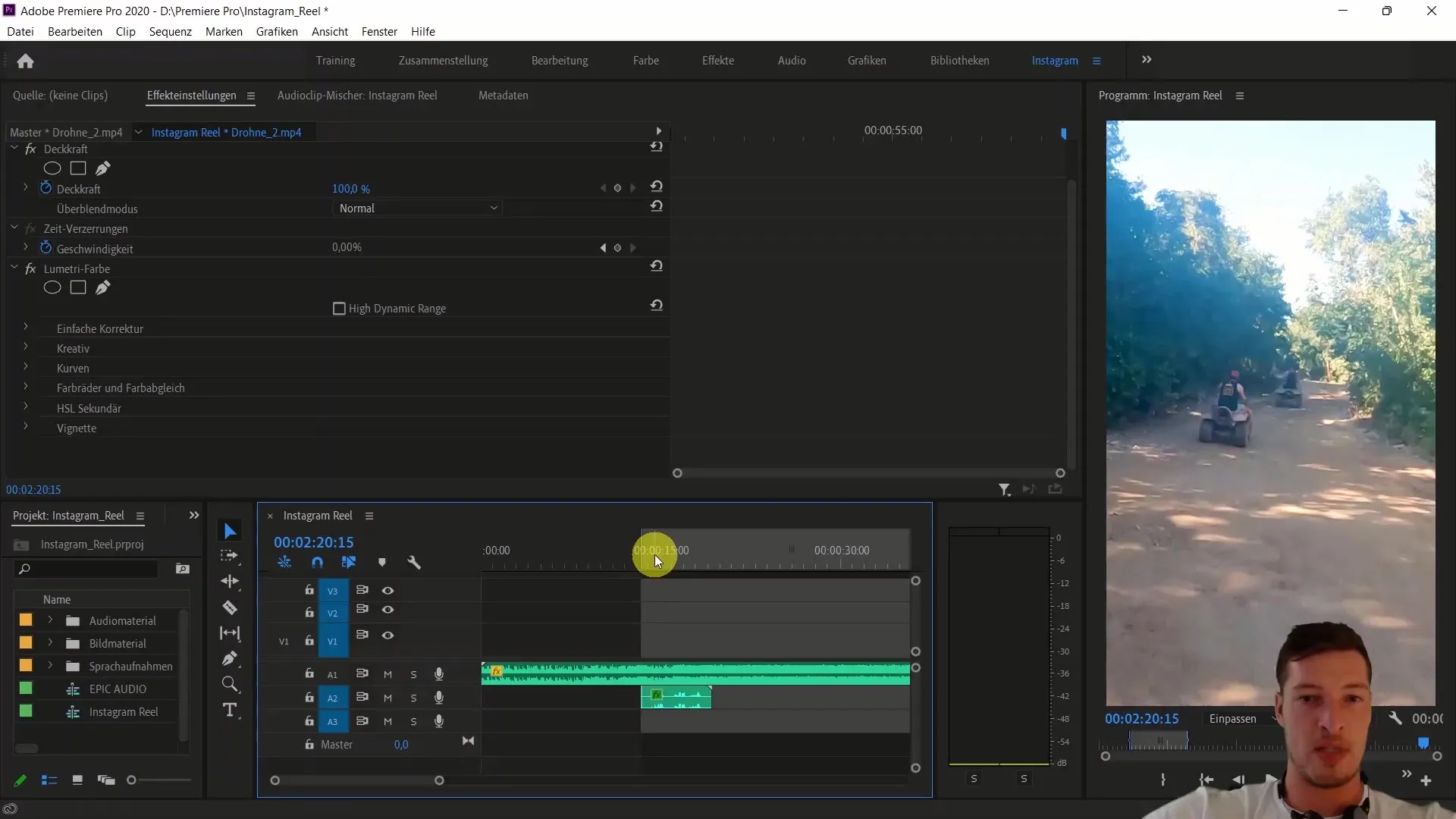
3. Klipvalg og placering
Sørg for at vælge et første klip, der passer godt til temaet i sekvensen. I dette tilfælde kunne du vælge en dronevideo, der viser en smuk udsigt over stranden. Træk dette klip til begyndelsen af din sekvens.
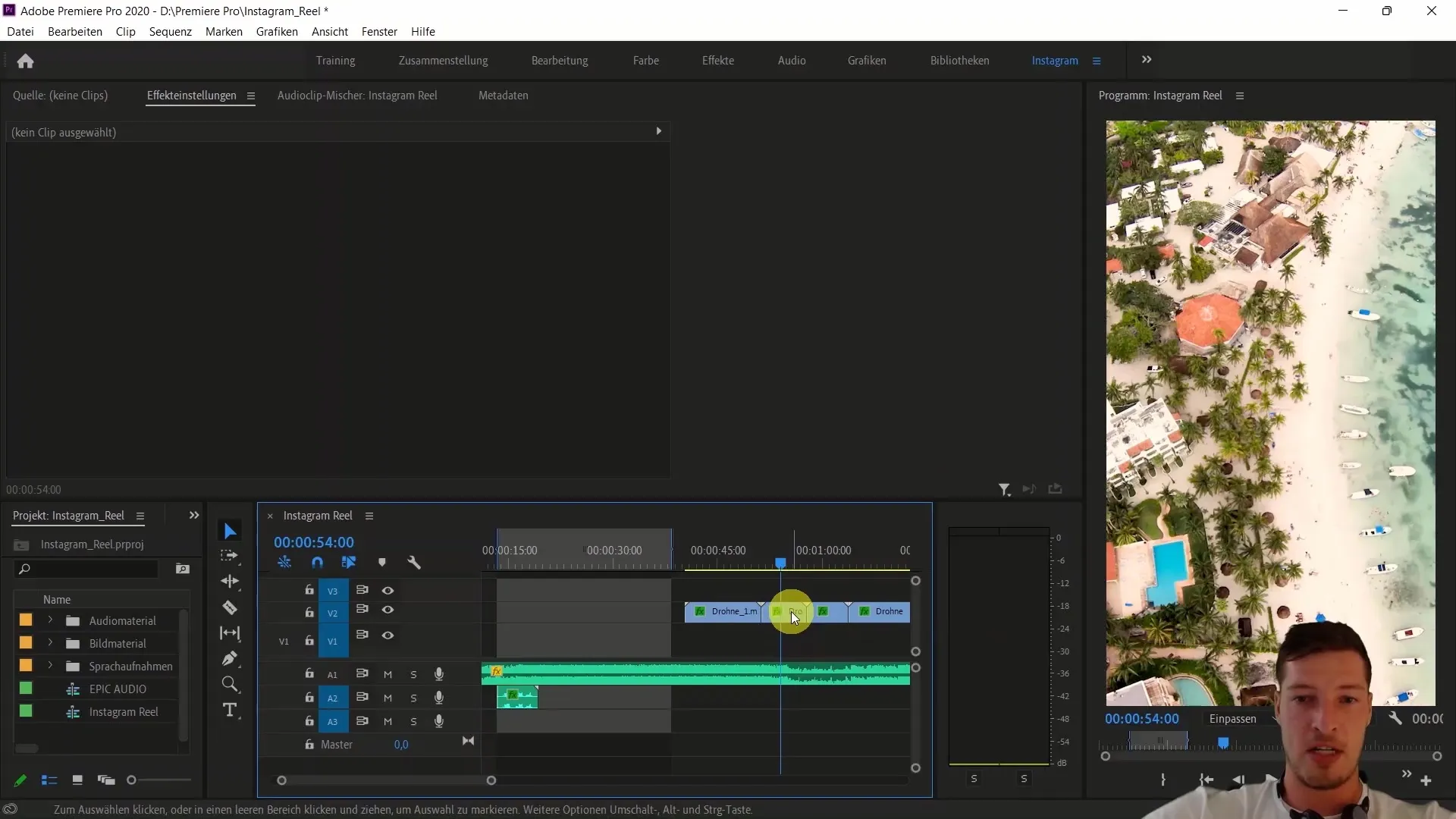
4. Klipopdeling til indsættelse af flag
Nu skal du placere et cut på det tidspunkt, hvor du ønsker at indsætte det mexicanske flag. Zoom ind for at fastlægge det præcise tidspunkt, hvor flaget skal komme frem.
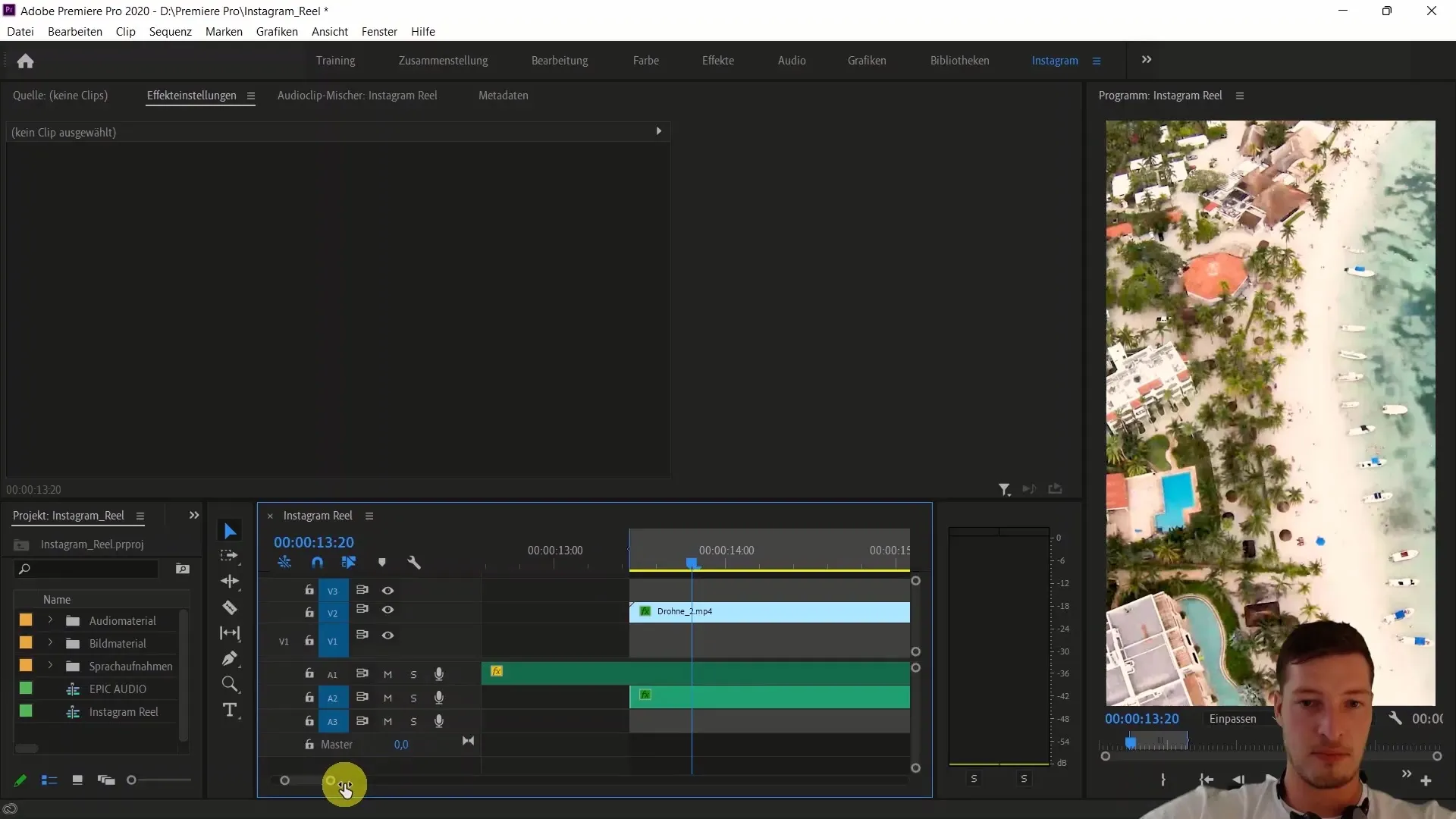
5. Importering af det mexicanske flag
Importer det mexicanske flag til dit projekt fra projektmaterialerne. Træk det derefter over din anden videospor for at integrere det i dit billede.
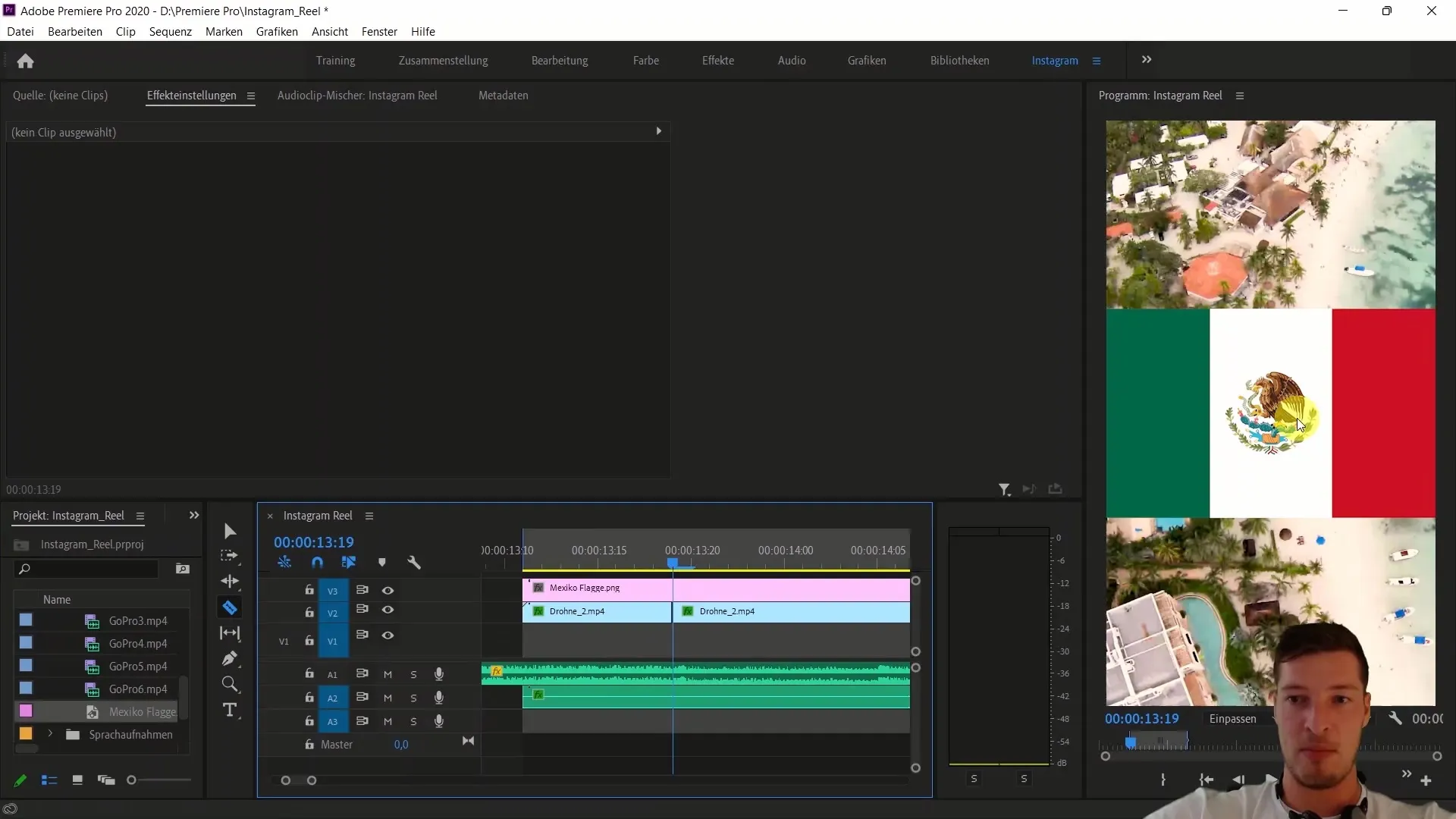
6. Tilpasning og fjernelse af klip
Der, hvor flaget vises, skal du nu opdele højre klip og fjerne den unødvendige højre side. Dette vil integrere flaget godt i din sekvens.
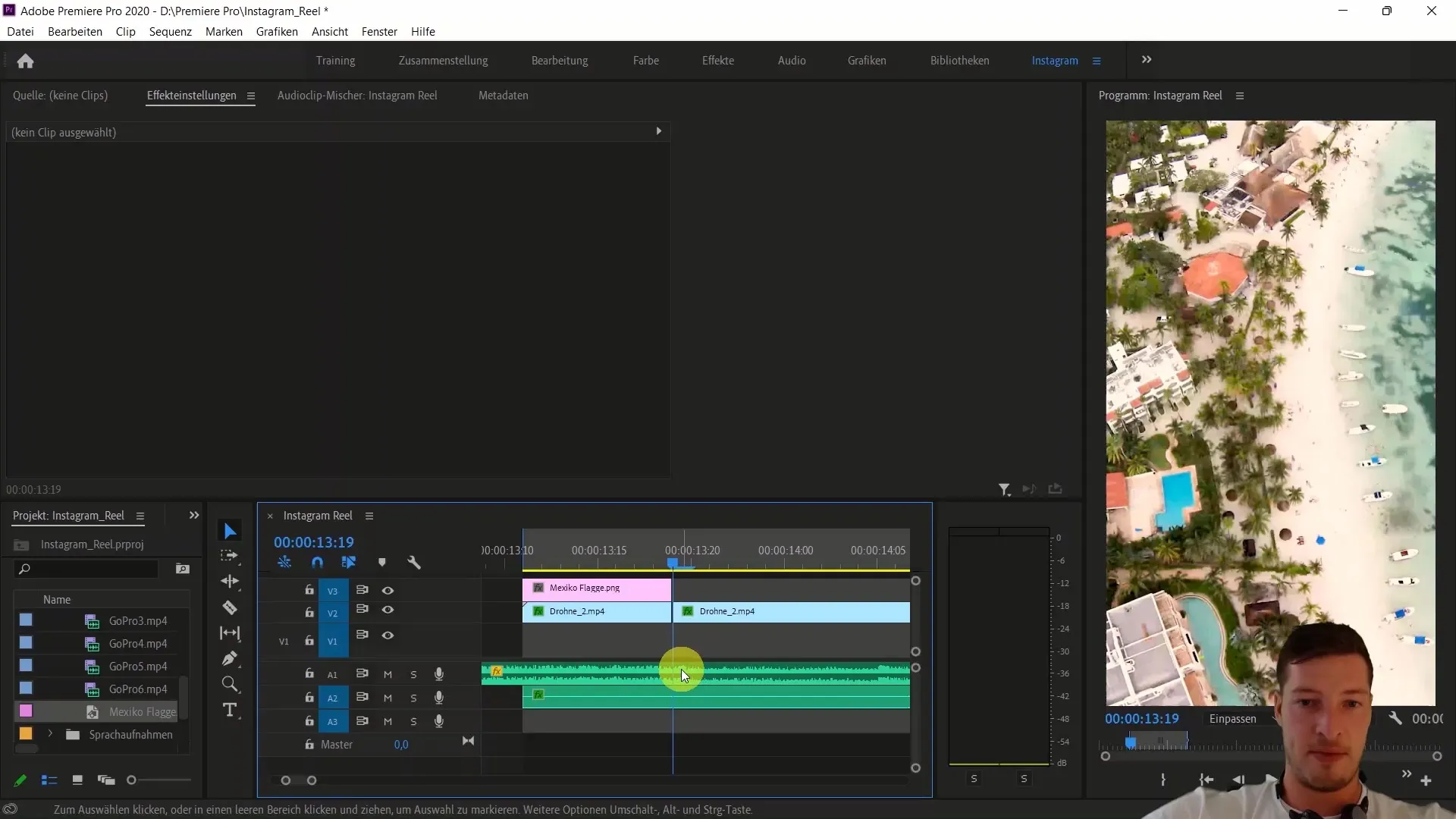
7. Gennemsigtighed og maske
Nu kommer den kreative del, hvor du vil fade flaget ind og ud. Indstil flagets gennemsigtighed til ca. 70%, så det aldrig er helt synligt, men kun fungerer som et lagt element.
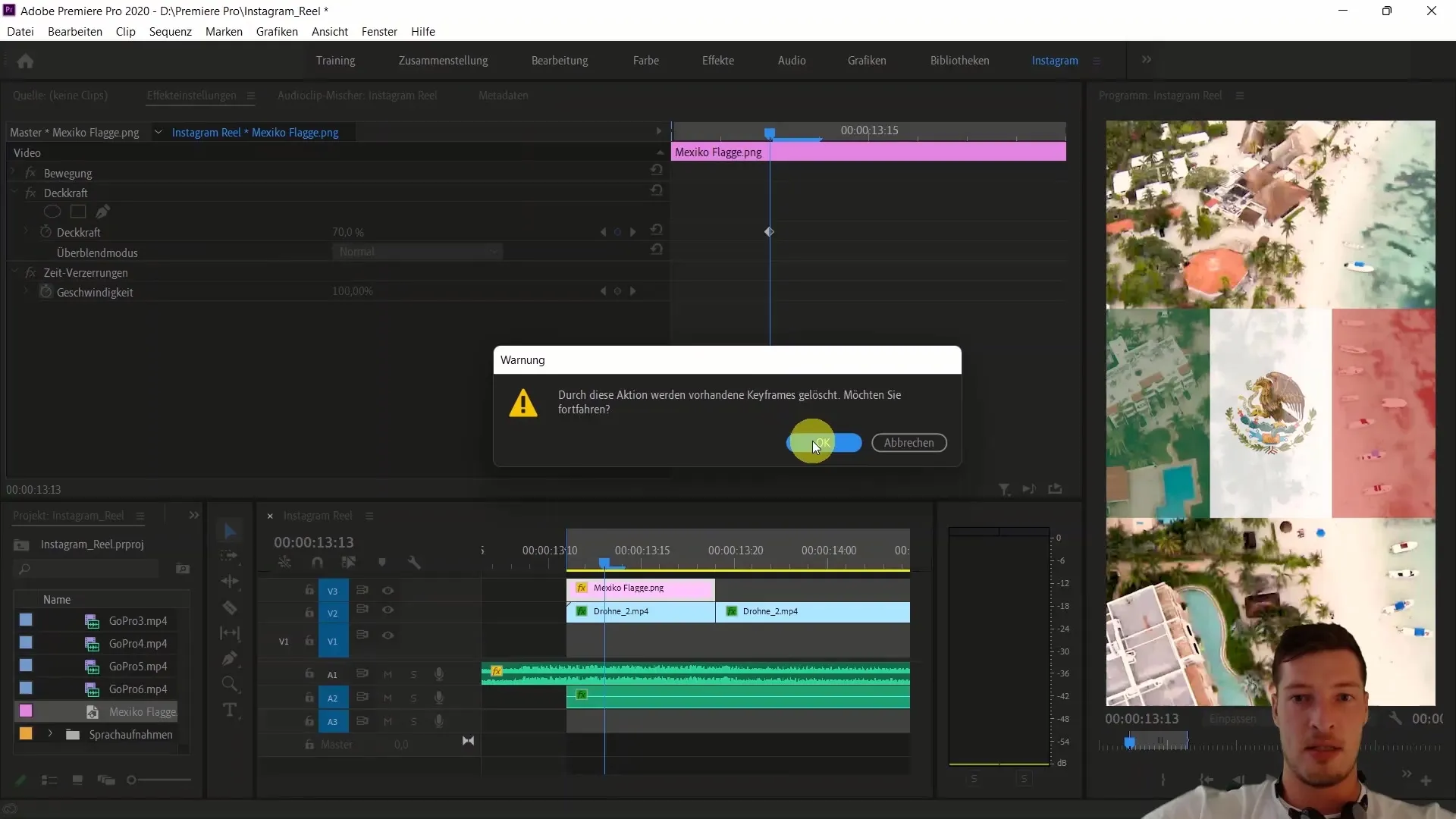
8. Tilføjelse af en maske
For at beskære klippet under flaget kan du tilføje en rektangulær maske. Marker flaget og vælg den rektangulære maske for at anvende den på flaget.
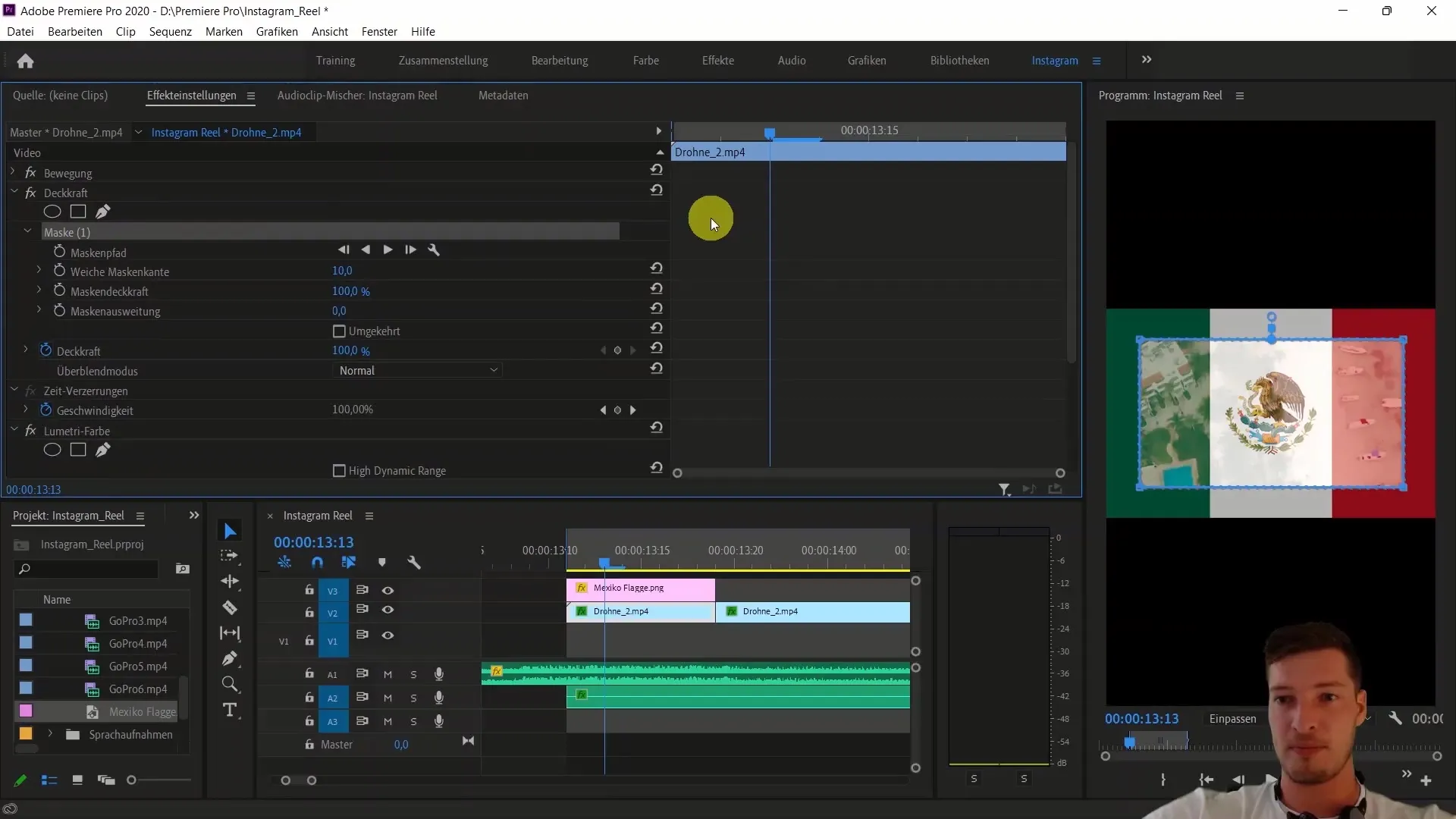
9. Anvendelse af Track Matte-effektet
En anden metode til at tilpasse flaget er anvendelsen af Track Matte-effekten. Træk spor-maske-nøglen til din droneklip og vælg det mexicanske flag som maske. Dette sikrer, at kun flagets område er synligt.
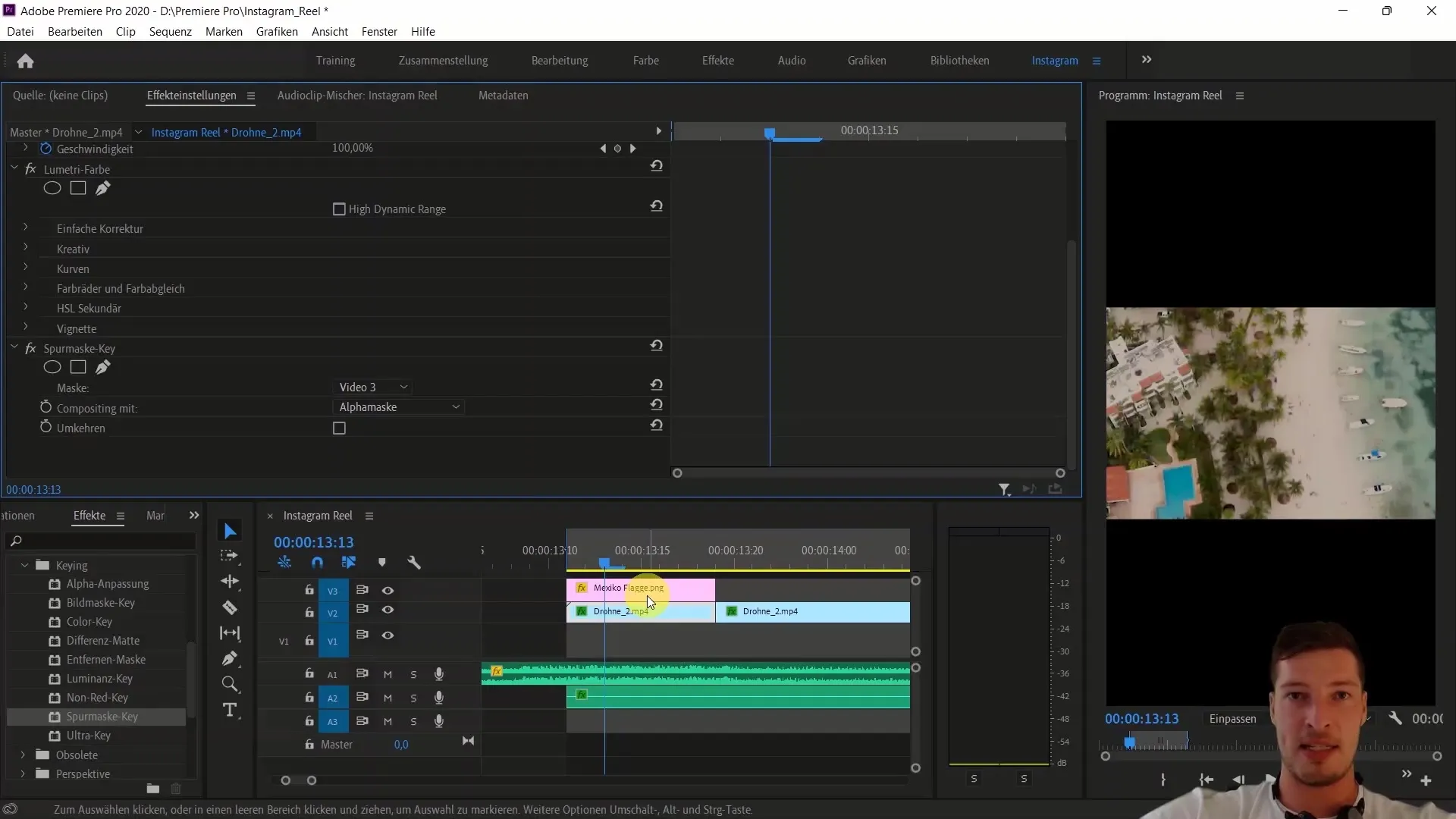
10. Justering og finpudsning
Hvis flaget ikke længere er synligt, tilføj en ny videospor og placer flaget igen over klippet. Gendan også gennemsigtigheden til 70% her. Dette giver dig samme effekt som før, men med mere fleksibilitet.
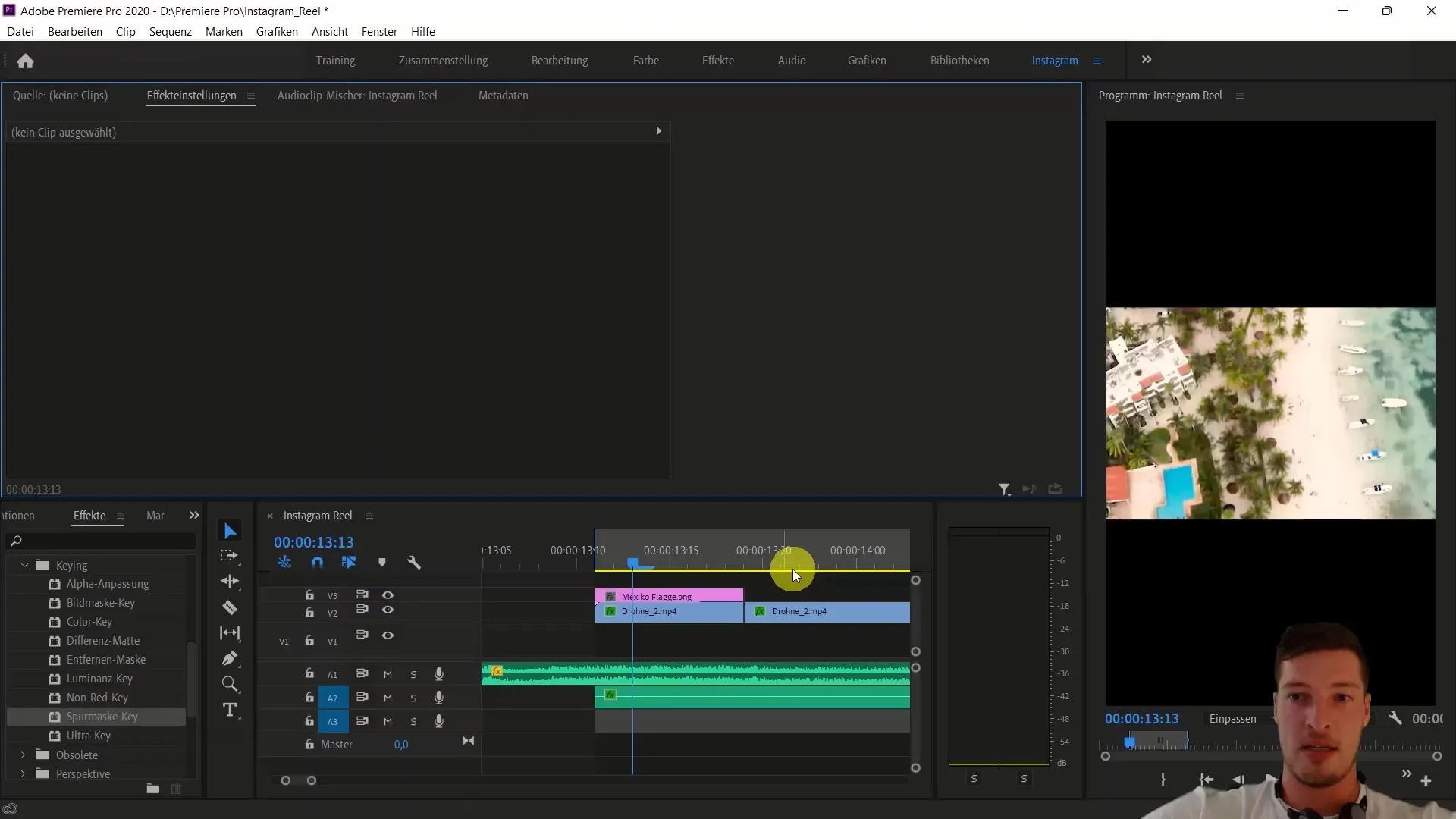
11. Yderligere anvendelser af Track Matte
Brug også Track Matte til andre kreative effekter, som overgange eller tekstindskud. Du kan også bruge teknikken til at få teksten dynamisk til at dukke op i billedet.
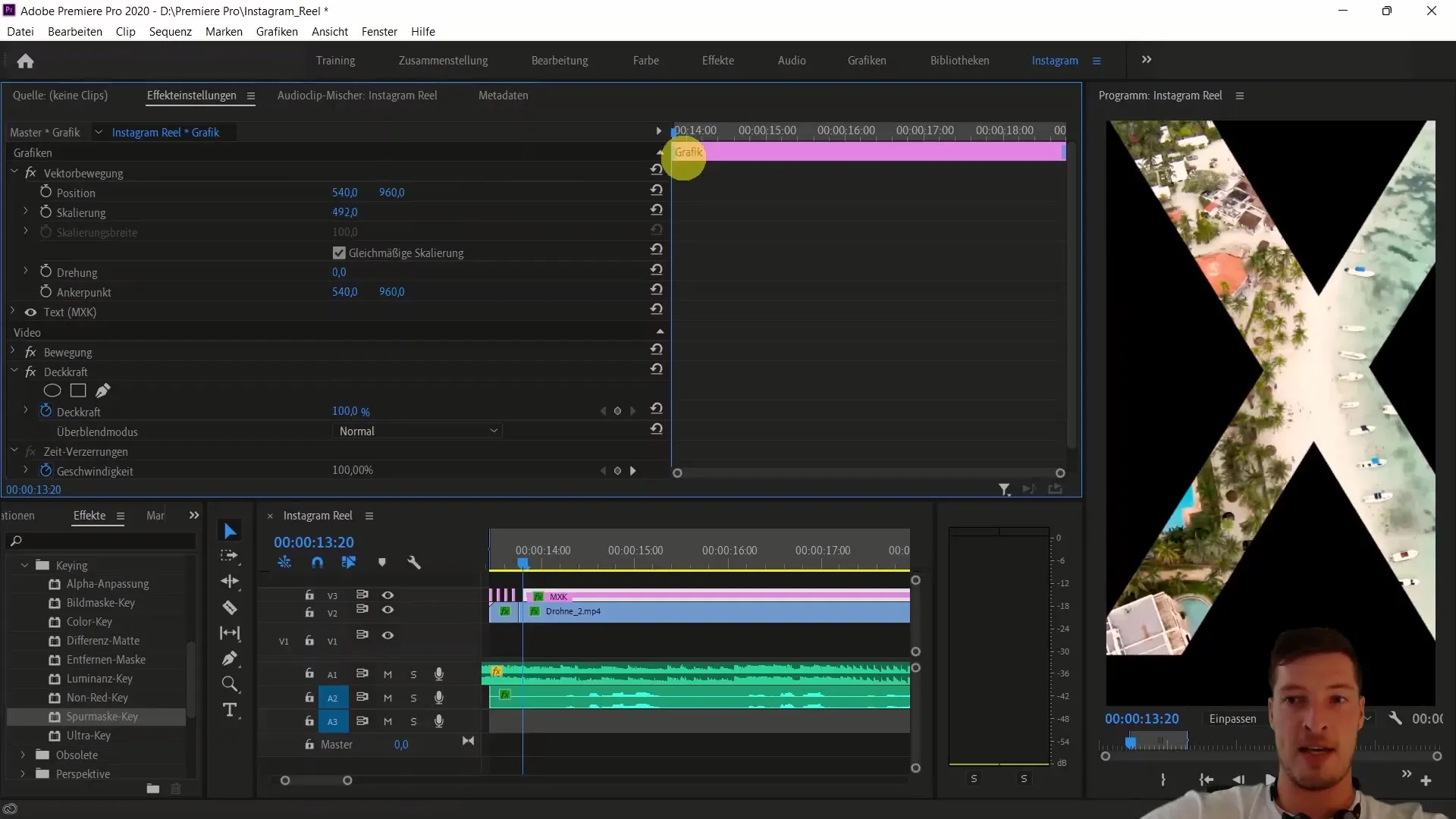
12. Kontrol af sekvens
Se dit færdige arbejde ved at afspille video- og lydsporene sammen. Vær opmærksom på, at alt passer godt sammen med rytmen og konteksten i musikken.
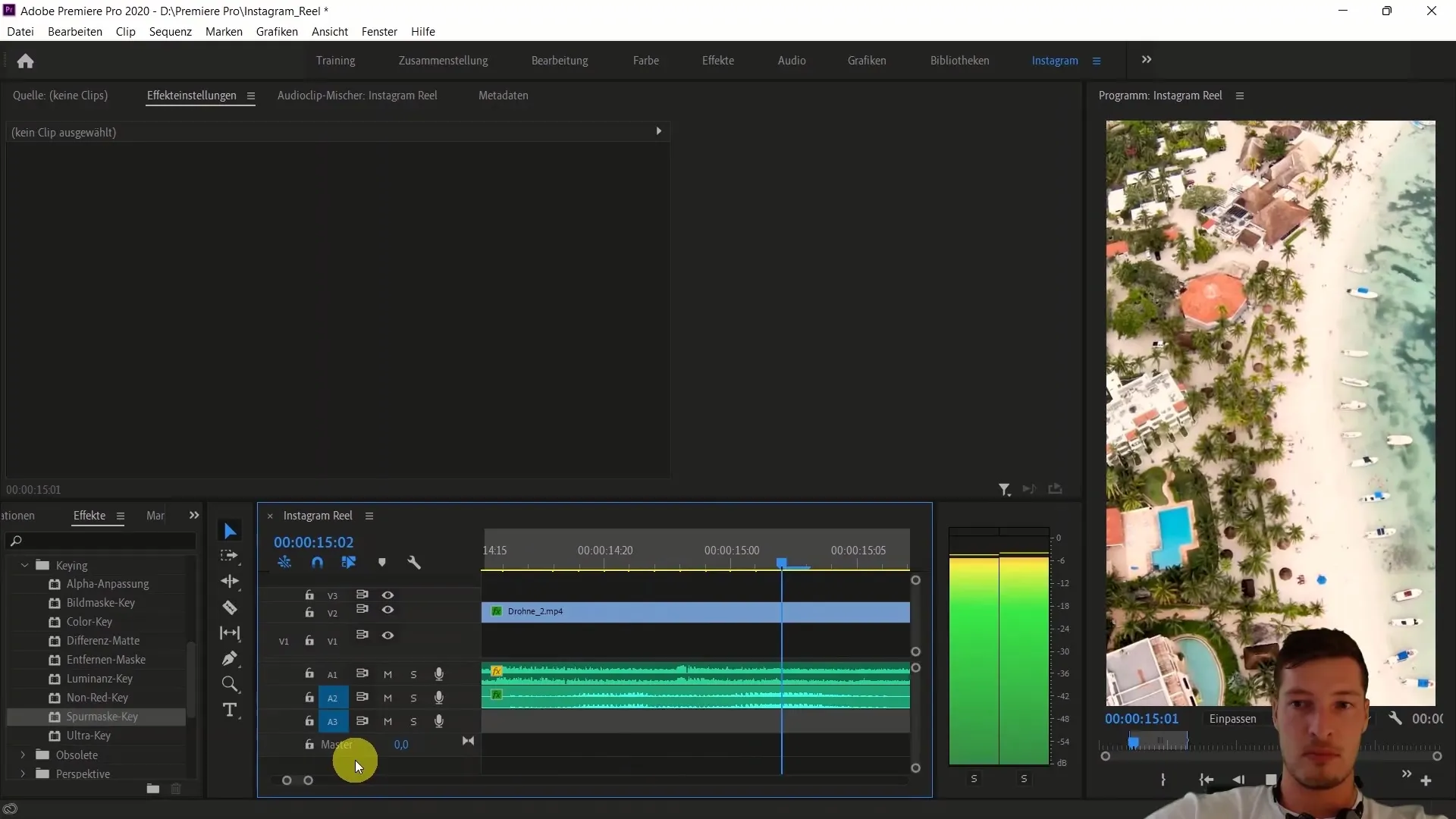
Opsamling
I denne vejledning har du lært, hvordan du indsætter et mexicansk flag i din videosekvens og arbejder med masker samt Track Matte-effekten. Disse teknikker er afgørende for at hæve dine videoer til et professionelt niveau og gøre dem visuelt tiltalende.
Ofte stillede spørgsmål
Hvad er masker i Adobe Premiere Pro?Masker er grafiske overlejringer, der hjælper med at gøre bestemte områder af en klip synlige eller usynlige.
Hvordan virker Track Matte-effekter?Track Matte-effekter bruger et video lag som maske til at styre synlighedsområdet af en underliggende klip.
Kan jeg animere masker?Ja, du kan animere masker ved at ændre deres position, størrelse eller gennemsigtighed over tid.


